El proceso de descubrimiento y configuración es la primera oportunidad que tiene tu marca para interactuar directamente con los usuarios. La página de desarrollo de la marca de Matter te permite incorporar la identidad única de tu marca en esta interacción.
Ir a la consola para desarrolladores
En la lista de proyectos, haz clic en Abrir junto al proyecto con el que deseas trabajar.
Ve a Matter > Desarrollo.
Haz clic en Editar junto a la integración que elegiste.
En la página Configuración, haz clic en Guardar y continuar para ir a la página Establece la configuración y el desarrollo de la marca (opcional).
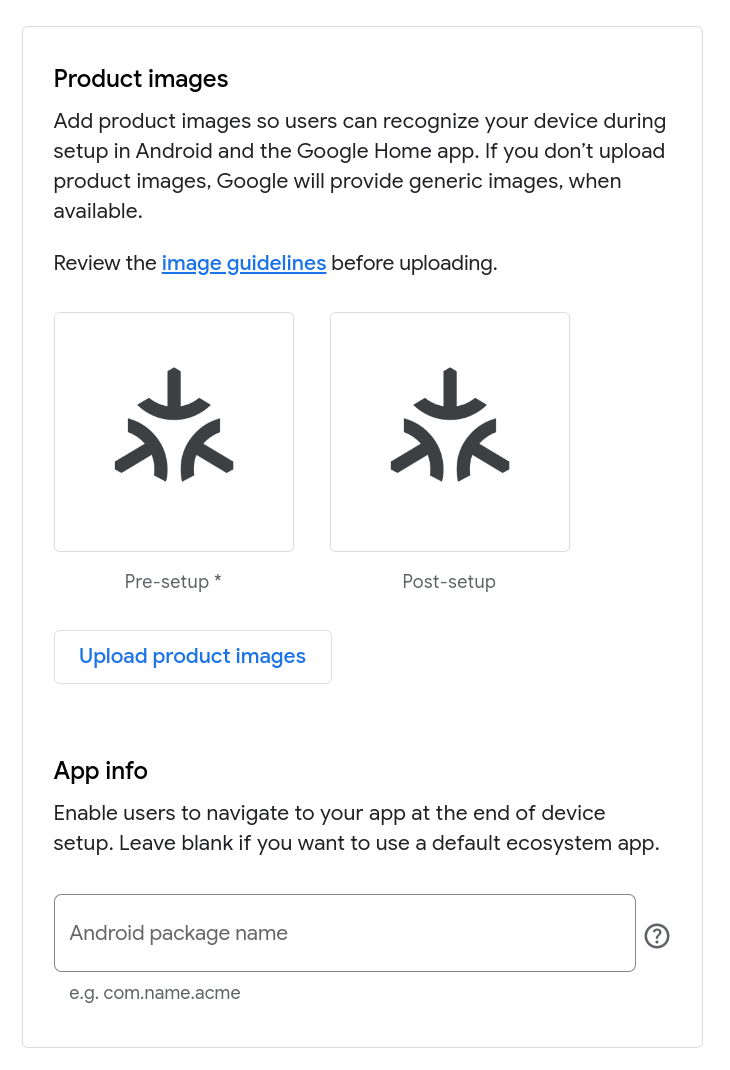
Sube imágenes de productos
Las imágenes del producto ayudan a los usuarios a reconocer el dispositivo cuando lo configuran en Google Home app (GHA). Si decides no proporcionar imágenes, tu dispositivo se representará con el logotipo de Matter.
Puedes subir dos imágenes: una en la que se muestre el dispositivo apagado y otra en la que se muestre el dispositivo encendido.
La imagen de "apagado" aparece durante la Vinculación rápida y representa el dispositivo antes de la configuración.
La imagen "encendida" aparece después de que el usuario completa la configuración y le asigna un nombre al dispositivo vinculado, lo que representa el dispositivo después de la configuración.
Sigue estos pasos para proporcionar tus propias imágenes de productos:
Haz clic en Subir imágenes del producto.
En el diálogo Upload pre-setup image, borra el logotipo de marcador de posición de Matter haciendo clic en el botón de cierre en la esquina superior derecha, lo que hará que aparezcan el botón Upload y los requisitos de la imagen.
Haz clic en Subir y selecciona una imagen PNG de 720 x 720 px. Después de que se suba la imagen correctamente, haz clic en Siguiente.
En el diálogo Sube la imagen de después de la configuración (opcional), sube una imagen de "encendido" siguiendo los mismos pasos que acabas de seguir para subir la imagen de "apagado".
Haz clic en Guardar para guardar los cambios o en Cancelar para dejar las imágenes existentes.
Proporciona información de identificación
En App Info, puedes proporcionar un identificador único para tu app para Android si está disponible en Play Store y si implementó el SDK de Home Mobile para la puesta en servicio y el uso compartido de dispositivos. Cuando se vincula tu dispositivo, esto le da al usuario la opción de cambiar a tu app para completar la vinculación, en lugar de usar GHA.
Si tu app no implementó estas APIs, debes dejar este campo en blanco.
Este identificador debe coincidir con el package que aparece en AndroidManifest.xml.
Cuando estés conforme con tu entrada, haz clic en Guardar. Aparecerá el mensaje Se configuraron la marca y la configuración del dispositivo Matter, y se te redireccionará a la página Develop.
Los cambios se aplicarán de inmediato cuando los guardes.
Editar desarrollo de la marca
Para modificar la marca en tu integración de Matter, haz lo siguiente:
- Ve a Matter > Desarrollo.
- Haz clic en Editar junto a la integración que elegiste.
- En la página Configuración, haz clic en Guardar y continuar para ir a la página Establece la configuración y el desarrollo de la marca (opcional).
Para reemplazar las imágenes de los productos, sigue estos pasos:
- Haz clic en Editar imágenes de productos.
Para borrar una imagen, haz clic en el botón de cierre en la esquina superior derecha, lo que hará que aparezcan el botón Subir y los requisitos de la imagen.
Para reemplazar la imagen de "apagado", haz clic en Subir y selecciona una nueva imagen de "apagado". Después de que se suba la imagen correctamente, haz clic en Siguiente. O bien, haz clic en Siguiente para omitir el reemplazo de esta imagen.
En el cuadro de diálogo Sube la imagen de después de la configuración (opcional), puedes subir una nueva imagen de "encendido".
Haz clic en Guardar para guardar los cambios o en Cancelar para dejar las imágenes existentes.
Para cambiar el paquete de Android, edita el campo Nombre del paquete de Android.
Cuando termines de realizar cambios, haz clic en Guardar. Aparecerá el mensaje Se configuraron la marca y la configuración del dispositivo Matter, y volverás a la página Develop.

